- A Fortnite játékosai váratlan hibát jeleznek, amikor megpróbálnak bejelentkezni a játékba.
- Ez a csúnya hiba az Xbox konzolokra jellemző, és olyan könnyen megkerülhető, ahogy jött.
- Csak annyit kell tennie, hogy módosít néhány beállítást a Hálózat menüben, és már mehet is.
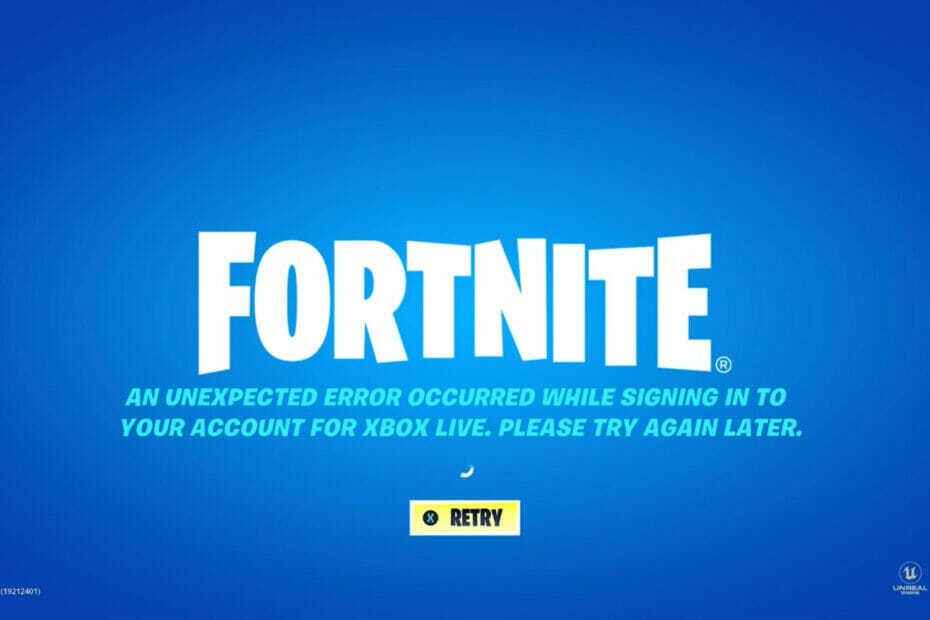
xTELEPÍTÉS A LETÖLTÉSI FÁJLRA KATTINTVA
Ez a szoftver kijavítja a gyakori számítógépes hibákat, megvédi Önt a fájlvesztéstől, a rosszindulatú programoktól és a hardverhibáktól, és optimalizálja számítógépét a maximális teljesítmény érdekében. Javítsa ki a számítógéppel kapcsolatos problémákat és távolítsa el a vírusokat 3 egyszerű lépésben:
- Töltse le a Restoro PC-javító eszközt amely a szabadalmaztatott technológiákkal együtt jár (szabadalom elérhető itt).
- Kattintson Indítsa el a szkennelést hogy megtalálja azokat a Windows-problémákat, amelyek számítógépes problémákat okozhatnak.
- Kattintson Mindet megjavít a számítógép biztonságát és teljesítményét érintő problémák megoldásához
- A Restorót letöltötte 0 olvasói ebben a hónapban.
Amikor valaki kimondja a „népszerű játékok” szavakat, a játékvilággal kapcsolatban állók első ösztöne az, hogy kimondja: Counter-Strike, Age of Empires, Need for Speed, FIFA vagy Fortnite.
Vannak persze mások is, de nagyjából ezek jutnak először eszünkbe, amikor ezek a szavak elhangzanak.
Ha a Fortnite-ra gondoltál, az azt jelenti, hogy már legalább egyszer kipróbáltad, és beleszerettél ebbe a szórakoztató, rajzfilmes battle royale-be.
És csakúgy, mint bármely más játék, amelyre gondolhat, a Fortnite is tartalmaz néhány csúnya hibát és hibát, amelyek megőrjítik a játékosokat.
A leggyakoribbak közé tartozik a VPN hibák Fortnite vagy játékosok számára nem tud csatlakozni a baráti partikhoz a játékban.
Azonban sok Xbox One/Series X|S játékos arról is beszámolt, hogy amikor megpróbál bejelentkezni a játékba, megkapja a Váratlan hiba történt. Próbáld újra később hiba üzenet.
Biztos lehet benne, hogy ez is könnyen javítható, és hamarosan megmutatjuk, hogyan kell ezt megtenni. Tehát minden további nélkül merüljünk el benne.
Mit tehetek, ha váratlan hibát kapok a Fortnite-ban?
A javítások ugyanazok, függetlenül attól, hogy Xbox One-on vagy Series X|S-en játszol a Fortnite-tal, így nem lesz külön kategória mindegyikhez.
Csak tudja, hogy ez a javítás mindkét típusú konzolhoz jó. A következőket kell tennie:
1. Indítsa újra a Fortnite-ot
- Nyomja meg a Guide gombot a vezérlőn.
- Kattintson a Fortnite elemre, és válassza a Kilépés lehetőséget.
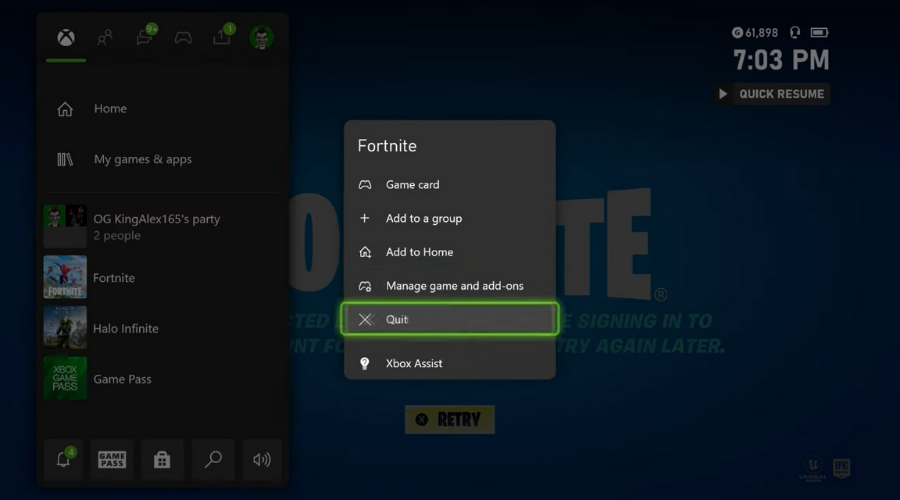
2. Alternatív MAC-cím törlése
- Nyissa meg a Beállítások menüt a konzolon.

- Válassza a Hálózat lehetőséget.
- Kattintson a Speciális beállítások elemre.

- Válassza az Alternatív MAC-cím lehetőséget.
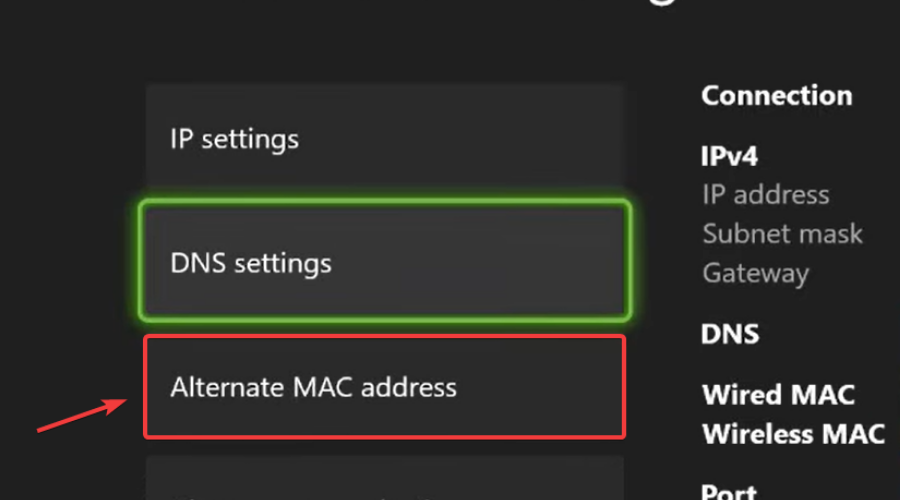
- Törölje az Alternatív MAC-címet.

3. Módosítsa a DNS-beállításokat
- Nyissa meg a Beállítások menüt a konzolon.

- Válassza a Hálózat lehetőséget.
- Kattintson a Speciális beállítások elemre.

- Válassza a DNS-beállítások lehetőséget.
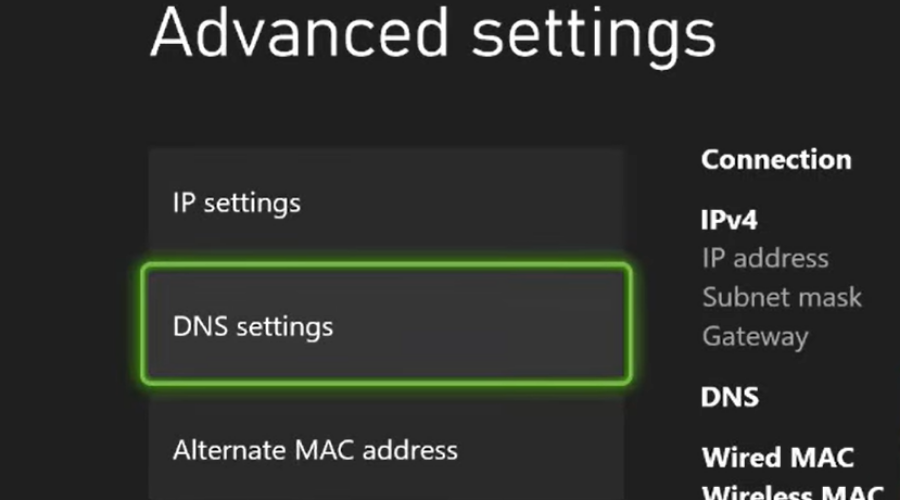
- Válassza a Kézi lehetőséget.

- Az Elsődleges IPv4-beállítások típushoz 8.8.8.8 és nyomja meg az Enter gombot.
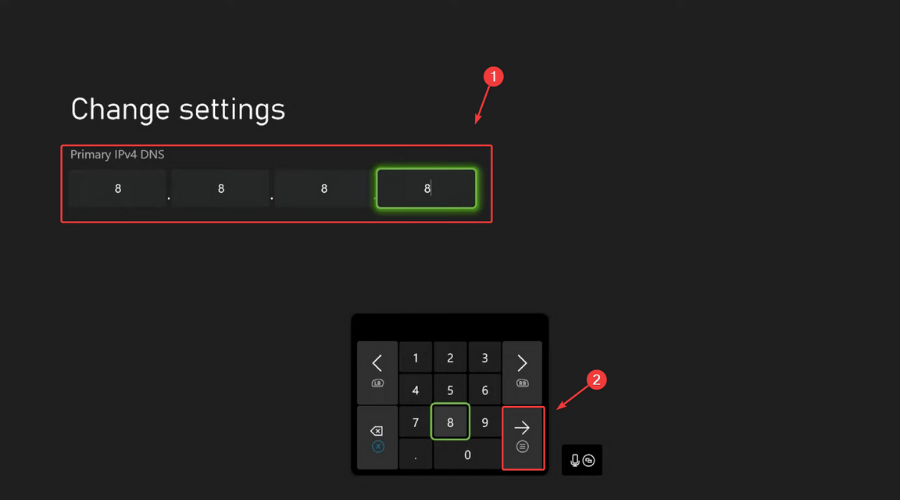
- Másodlagos IPv4 DNS-típushoz 8.8.8.4 és nyomja meg az Enter gombot.
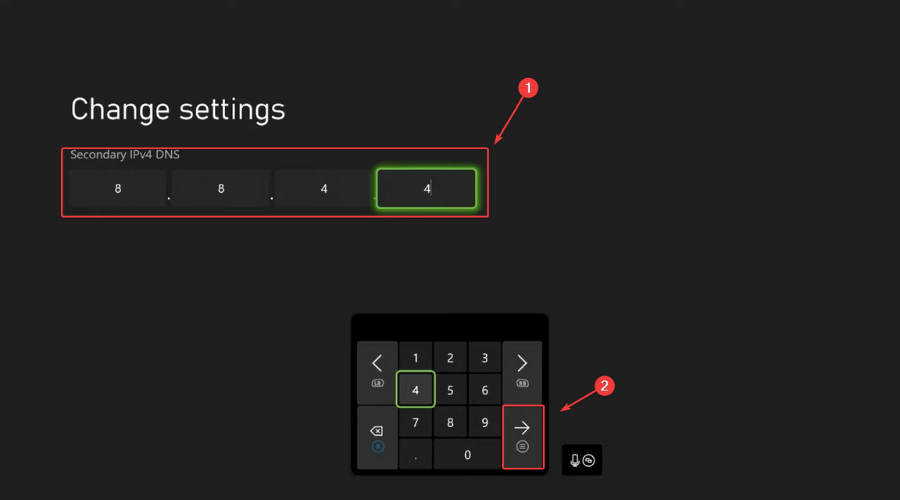
- Indítsa újra az Xboxot.
A fent említett műveletek végrehajtása után egyszerűen indítsa újra a konzolt, és indítsa el újra a Fortnite-ot. Probléma nélkül el kell indulnia, és folytathatja a játékot.
Segített ez az útmutató a probléma megoldásában? Tudassa velünk az alábbi megjegyzések részben.
 Még mindig vannak problémái?Javítsa ki őket ezzel az eszközzel:
Még mindig vannak problémái?Javítsa ki őket ezzel az eszközzel:
- Töltse le ezt a PC-javító eszközt Kiváló értékelést kapott a TrustPilot.com oldalon (a letöltés ezen az oldalon kezdődik).
- Kattintson Indítsa el a szkennelést hogy megtalálja azokat a Windows-problémákat, amelyek számítógépes problémákat okozhatnak.
- Kattintson Mindet megjavít a szabadalmaztatott technológiákkal kapcsolatos problémák megoldására (Exkluzív kedvezmény olvasóinknak).
A Restorót letöltötte 0 olvasói ebben a hónapban.


